Hvordan rense en virusinfisert Windows 10 PC
Skadevare Sikkerhet Windows 10 Antivirus / / March 18, 2020
Sist oppdatert den

Et datavirus trenger ikke være verdens ende. Prøv disse enkle trinnene for å få Windows 10-PCen til full helse.
Stikk den dramatiske musikken. Ja, et virus. Hvis det noen gang var et negativt aspekt av Windows-operativsystemet, er det den beryktede historien om å være en av de mest angrepne plattformene. Virus finnes fremdeles, men disse ondsinnede programmene blir erstattet av enda mer alvorlige typer angrep, som inkluderer: ransomware, spionasje, botnet/ CnC-angrep, ormer og nedlastinger for å nevne noen.
Windows 10, Microsofts flaggskip OS blir nyutviklet for denne nye generasjonen angrep. Når det er sagt, er det fortsatt Windows, noe som betyr at skurkene alltid leter etter måter å ødelegge det. I denne artikkelen forklarer vi hva du bør gjøre hvis PC-en blir infisert med et virus.
Hva gjør du når datamaskinen din får et virus
For meg personlig var den siste gangen jeg fikk en datamaskin infisert som forårsaket uopprettelig skade sommeren 2001. Datamaskinen min kjørte Windows ME (den blir ikke bedre enn dette). Jeg fikk et Word-dokument som vedlegg i Outlook Express, men det viste seg å være et booby-fanget W32-virus. Ikke engang Norton, som jeg hadde installert og oppdatert, kunne fjerne den. Alt jeg så var en rød skjerm uten alternativer. Til slutt endte jeg opp med en fabrikkgjenoppretting ved å bruke Windows 98 SE-platen som fulgte med systemet. I 2017 kan drastiske trinn som det ikke være nødvendig.
- Først av alt: ikke få panikk. Å reagere tilfeldig kan koste deg tid og penger, eller gjøre situasjonen din enda verre. Før du selv tenker på å ta tak i Windows 10-installeringsmediet ditt på nytt, må du legge det til side.
- Virus kan noen ganger være mer rampete enn å skade. For eksempel kan de skjule filene dine eller endre dem til snarveier. Dette betyr ikke at filene dine er borte. De kan bare bli endret til noe du ikke vanligvis ser.
- Uansett hva du gjør på datamaskinen, må du stoppe. Dette betyr at enhver aktivitet du driver med må avsluttes foreløpig til viruset er fjernet. Dette vil også redusere videre infeksjon. Hvis du har flyttbar lagring tilknyttet systemet ditt, for eksempel USB-tommelfinger og eksterne harddisker, kan de også bli smittet.
- Du bør aktivere Vis skjulte filer og mapper siden noen virus er vanskelige å fjerne og med vilje kan knytte seg til skjulte filer. Så selv om du utfører en full systemskanning, kan viruset ganske enkelt infisere filene dine igjen. Åpne File Explorer, velg Vis-fanen og merk av i ruten Skjulte gjenstander.
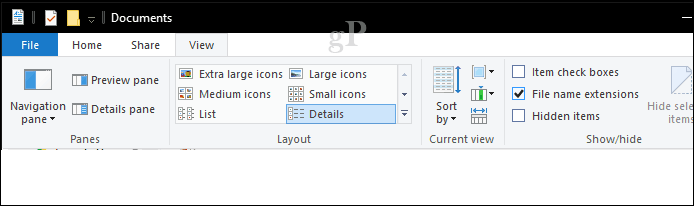
Utfør en full systemskanning
Hvis du har installert og oppdatert et antivirusverktøy, er det første du kan gjøre å starte det, deretter utføre en full systemskanning. I forbindelse med denne artikkelen skal jeg bruke Windows Defender Security Center. Tredjeparts antivirusverktøy som Norton, McAfee, BitDefender, Avira, bør ha et lignende alternativ. For eldre versjoner av Windows 10, sjekk veiledningen vår om hvordan du bruker Windows Defender.
I Windows Defender Security Center, klikker du på menyen Virus og trusselbeskyttelse. Hvis trusler oppdages, kan du umiddelbart starte en skanning.
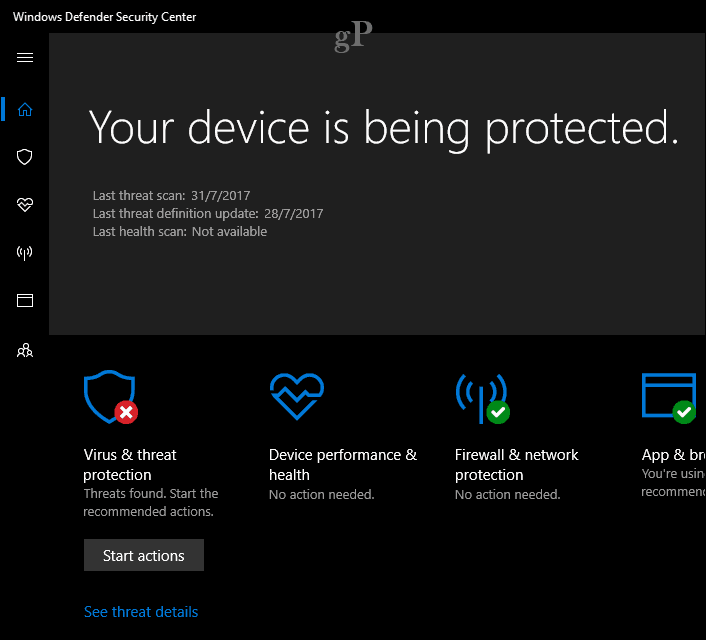
Vi ønsker å utføre en full systemskanning, så gå videre og klikk på Virus & trussel-menyen, klikk Avansert skanning.
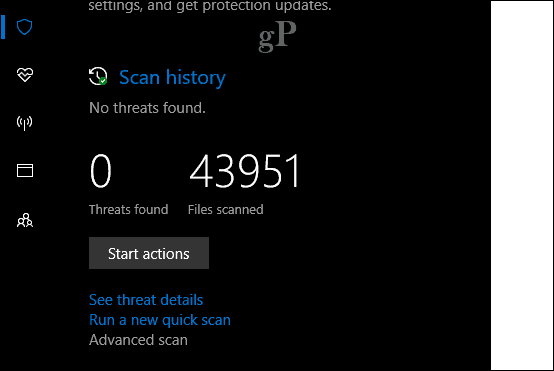
Velg Full skanning alternativknapp og klikk deretter Skann nå.
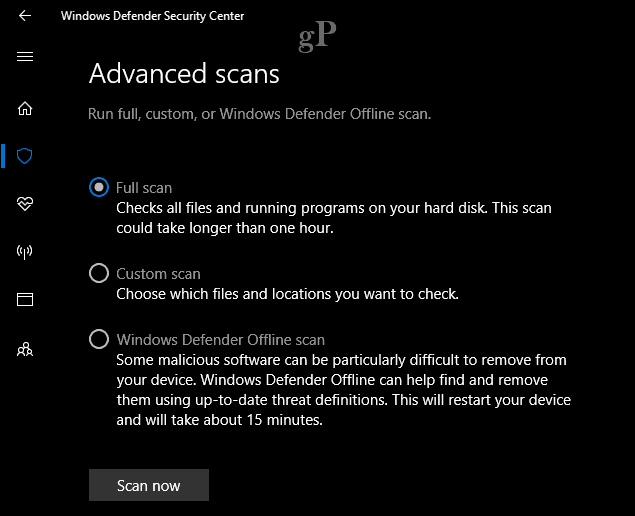
Prosessen kan ta litt tid avhengig av størrelsen på dataene og alvorlighetsgraden av infeksjonen. En enkelt skanning klarer kanskje ikke å fjerne viruset, så jeg ville utføre et par skanninger til.
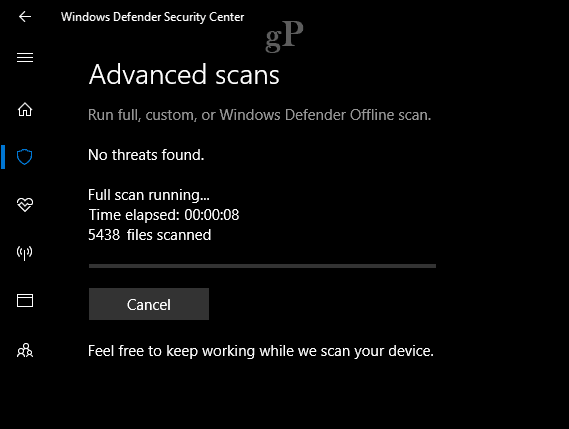
Etter at trusler er funnet, kan du klikke på Start handling å karantene viruset umiddelbart eller gå gjennom det for å se ytterligere detaljer.
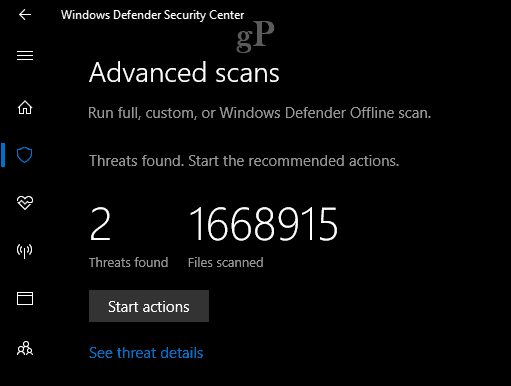
Bruk en offline skanner for å fjerne gjenstridige virus - ESET SysRescue Live
For sta virus og andre typer ondsinnet kode som spionprogrammer, anbefaler jeg å bruke et tredjepartsverktøy som ESETs SysRescue offline skanner. Det finnes andre typer offline skannere som Microsofts egne ondsinnet offline skanner. Jeg har hatt mer suksess med ESET, som er en gratis nedlasting. Jeg foreslår at du gjør dette fra en datamaskin som ikke er smittet for best mulig resultat.
Etter nedlasting, følg de enkle instruksjonene for å lage en oppstartbar kopi, som du kan brenne til en tom CD eller lage på en tom USB-tommelstasjon.
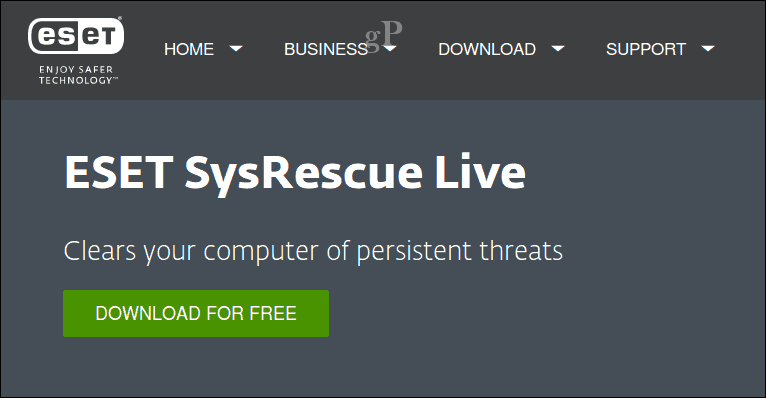
Neste trinn er å starte opp fra SysRescue Live CD, konfigurer BIOS for å starte opp fra live media, følg deretter instruksjonene på skjermen. SysRescue er Linux-basert, så den gir en ekstra buffer av sikkerhet for å sikre at den ikke blir smittet. Når du ankommer ESET SysRescue Live-skjermen, velger du alternativet Kjør ESET SysRescue.
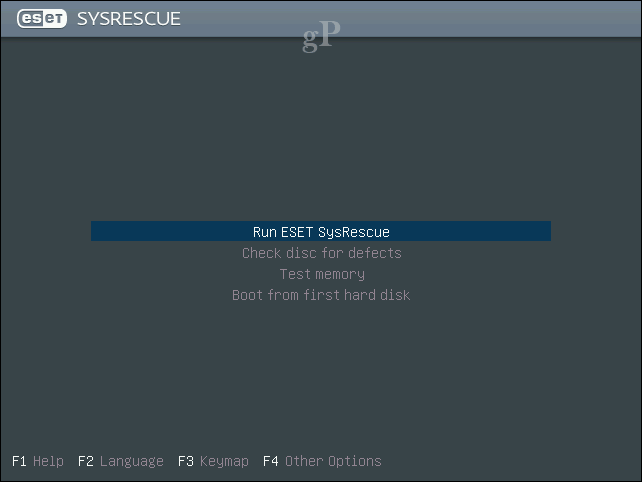
Merk: Hvis du blir bedt om å logge på med et passord, må du la passordfeltet være tomt og deretter klikke på logg inn.
Aktiver begge Live Grid og Potensielt uønskede applikasjoner klikk på i respektive listeboks Jeg godtar vilkårene i lisensavtalen.
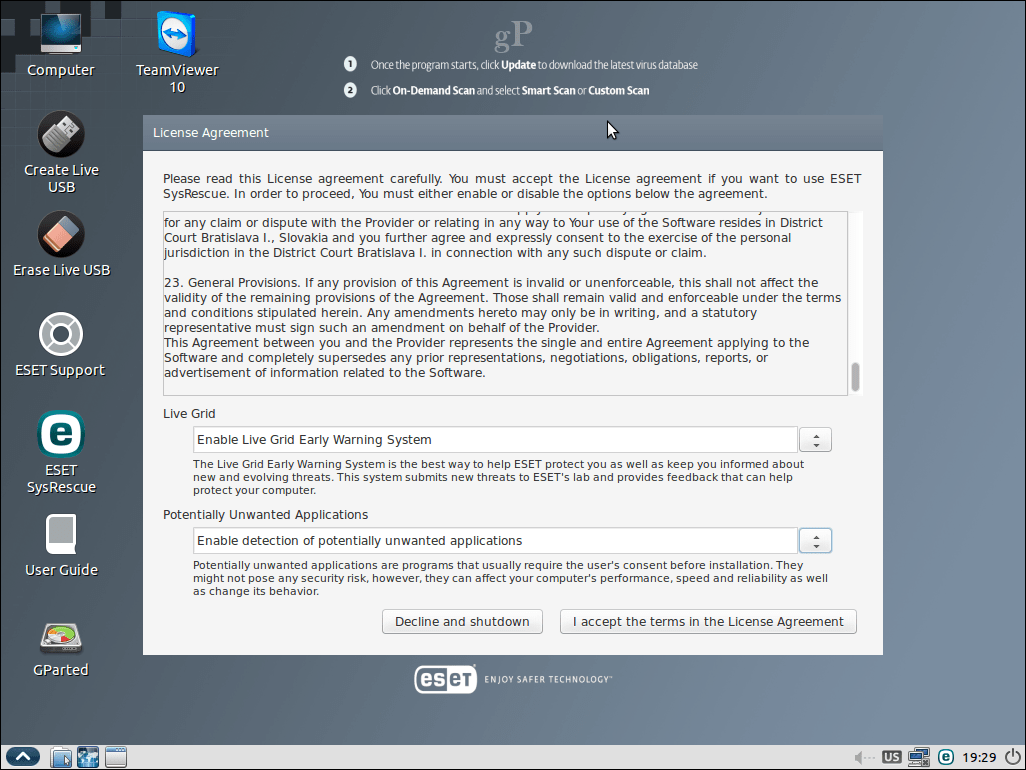
Etter å ha startet i ESET SysRescue Live-programmet, må du oppdatere virussignaturene dine for å sikre at kjente virus blir funnet.
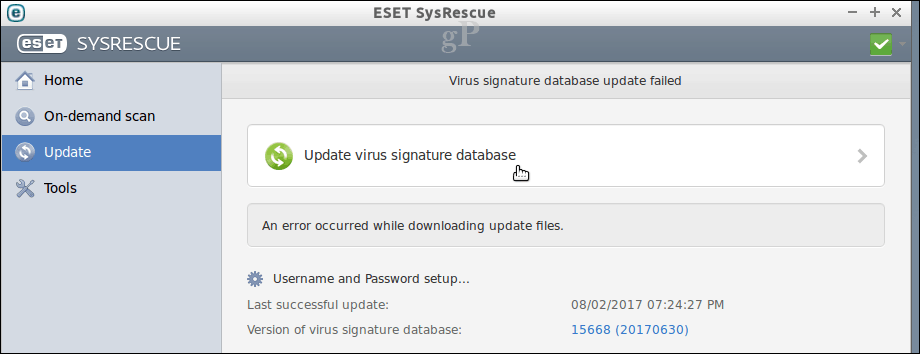
Du har flere alternativer å bruke, som inkluderer On-demand scan, Smart scan eller Custom scan. Hvis du har tommelstasjoner som var koblet til det infiserte systemet, kan det være lurt å knytte dem til, og velg deretter det tilpassede skannealternativet. Når du er klar, klikker du på Skann-knappen.
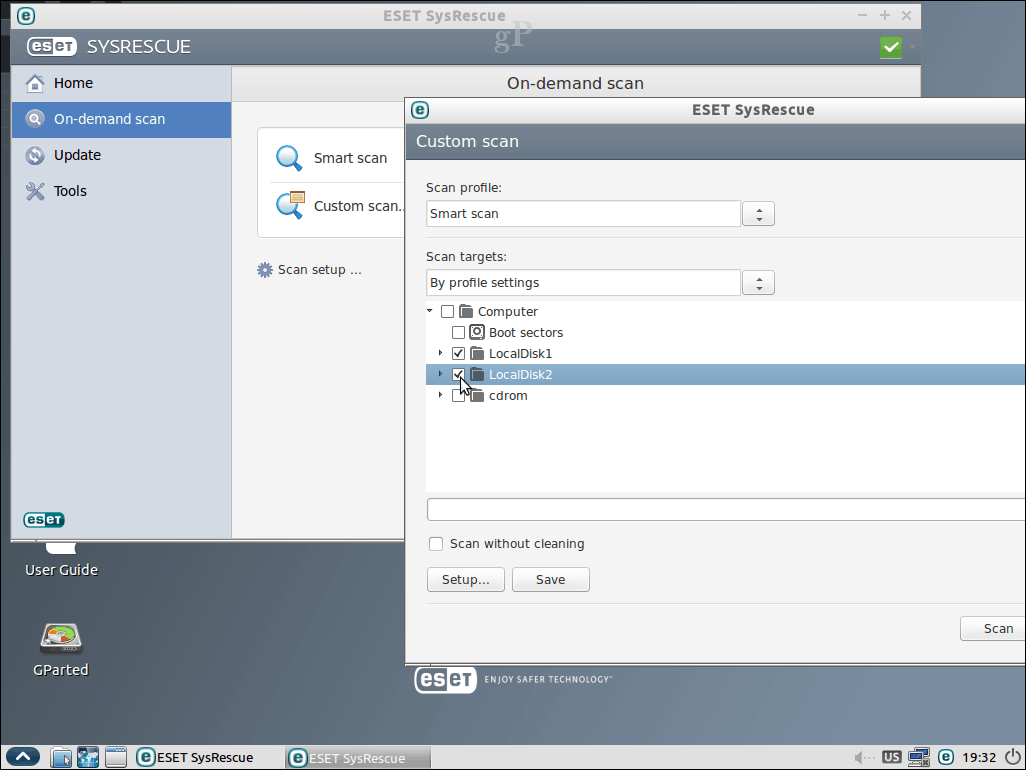
Kjør skanningen et par ganger for å sikre at virus er fjernet.
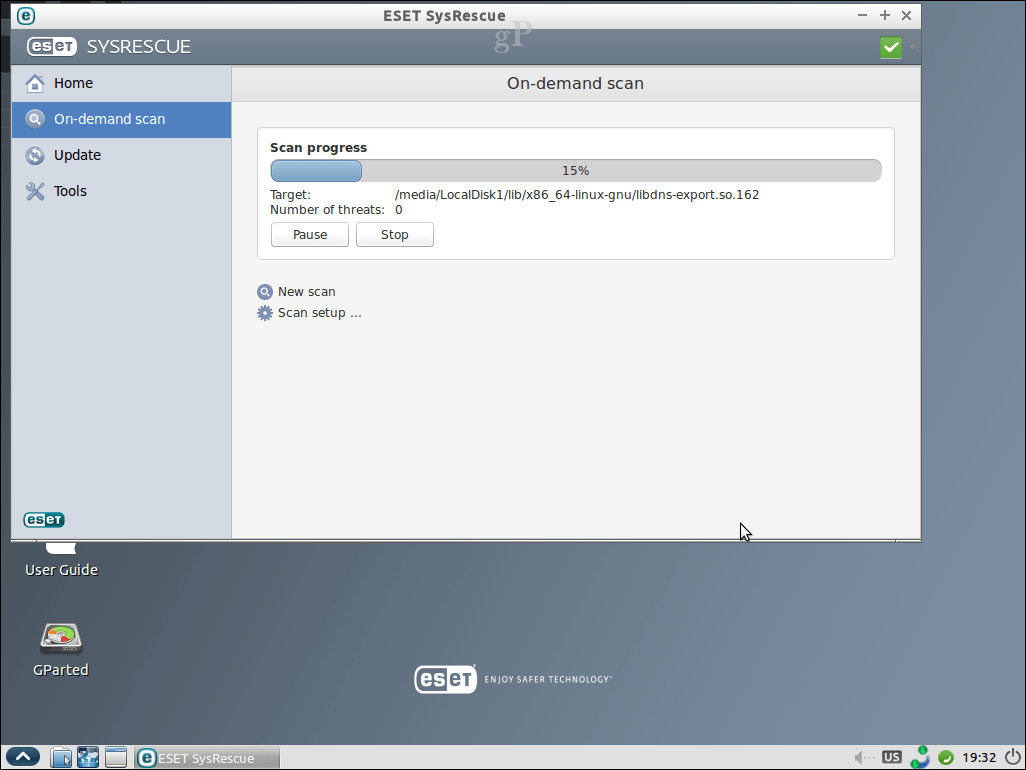
Når du er ferdig, start på nytt inn i Windows 10 og sjekk om alt er tilbake til det normale.
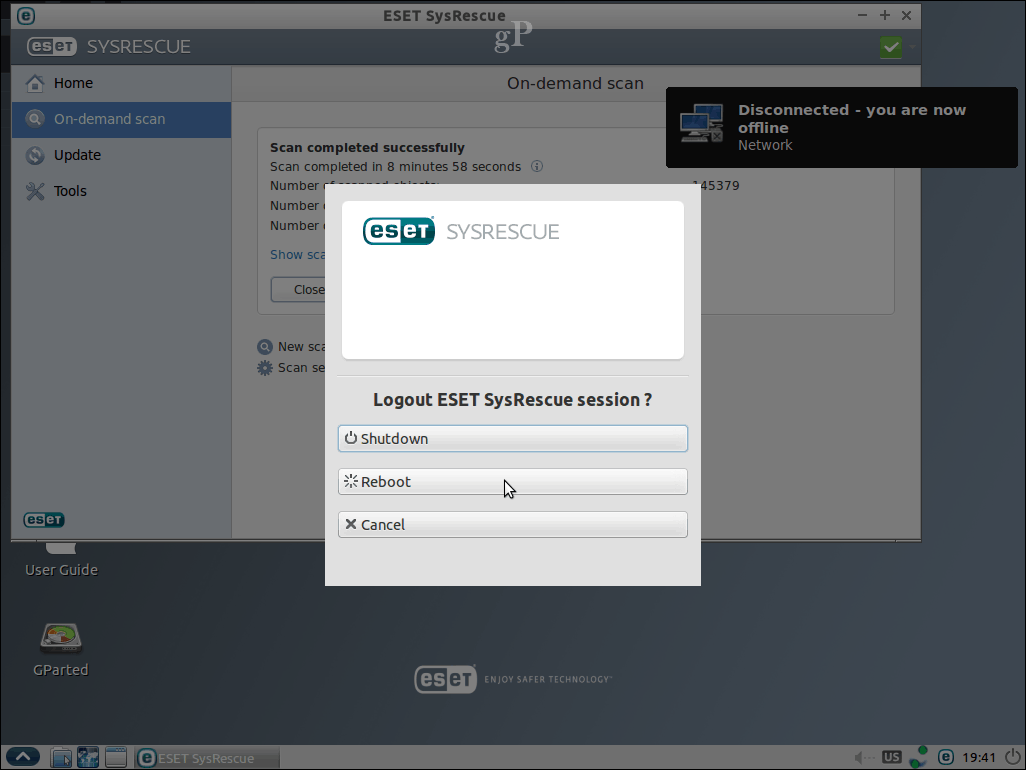
Gjenopprette skjulte eller uleselige filer
Noen virus kan endre filer for å gjøre dem uleselige. Det kan hende du må ta ekstra trinn for å gjenopprette filene dine. Hvis filene dine er tomme eller ser ut som snarveier, er de sannsynligvis bare skjult. Start ledeteksten, deretter bla til stedet der filene er lagres. Skriv inn følgende kommando for å gjenopprette filene dine: attrib *. * -h -s / s / d trykk deretter Enter på tastaturet.
Konklusjon og neste trinn
Forhåpentligvis, etter å ha utført trinnene ovenfor, har du Windows 10 PC-en din igjen og kjører og alle filene dine trygge og forsvarlige. Så hva er det neste? To ting: (1) styrke datamaskinens sikkerhet for å sikre at dette ikke skjer igjen og (2) back up, back up, back up dine data! Her er noen ressurser for å komme i gang:
- Ultimate Windows 10 Backup and Restore Guide
- Hvordan beskytte datamaskinen mot Ransomware
- Installer frittstående og kumulative oppdateringer og virusdefinisjoner manuelt i Windows 10



